Огляд характеристик та інструкцій щодо встановлення компактного маршрутизатора Zyxel Keenetic 4G

- 3710
- 1177
- Chris Schmeler
Кінетичний Інтернет -центр Zyxel 4G - це компактний пристрій із підтримкою сучасних протоколів 3/4G. Маршрутизатор має середні параметри, невеликі розміри та привабливі для співвідношення ціни та якості.

Компактні розміри не впливали на широку функціональність пристрою
Давайте розглянемо, що лежить всередині цього обладнання, чому це дуже просто в установці та як змінити прошивку на маршрутизаторі.
Наповнення апаратного забезпечення Roter та огляд можливостей
Для початку давайте звернемо увагу на зовнішній вигляд моделі - вона досить компактна і красива, зроблена у світлих кольорах. Виходячи з розмірів, виробник надав лише 2 порти LAN замість звичайних чотирьох, що легко компенсувати підключення пристроїв через модуль Wi-Fi.
Антена зовнішня, що дозволяє досягти максимально можливої області покриття сигналами. Пристрій помітний при наявності протоколу 4G, підтримує функцію IPTV. Максимальна швидкість з'єднання становить 150 Мбіт / с, і цього більш ніж достатньо для домашнього використання або встановлення маршрутизатора в невеликому офісі.
Сам маршрутизатор не має жодних космічних функцій, він не має нічого зайвого, але все необхідне - хороша швидкість, потужний сигнал, компактний розмір та вражаючий дизайн, головне, приваблива ціна. Крім того, налаштувати дуже просто, про яке буде обговорено пізніше.
Налаштування підключення до Інтернету
Існує кілька способів встановити Інтернет через Zyxel Keenetic 4G. Перший варіант передбачає використання програми від виробника - майстер налаштування постачається на окремому диску. Запустивши його, пристрій незалежно встановлює з'єднання на маршрутизаторі за допомогою фабричних параметрів, але якщо ви хочете дізнатися, як більш детально налаштувати окремі параметри, а потім скористайтеся веб -інтерфейсом цього маршрутизатора.
Щоб ввести меню параметрів через браузер (будь -який з доступних на комп’ютері), введіть комбінацію 192.168.1.1 у його адресному рядку. Як результат, ви побачите вікно авторизації, в якому адміністратор повинен бути введений навпроти входу та пароля 1234.
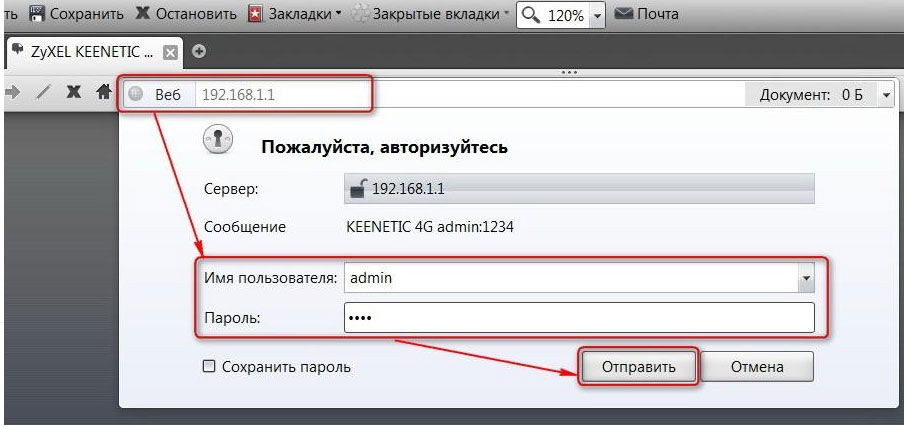
Головне меню відображатиметься перед вами, в якому ви можете здійснити швидку установку - його цілком достатньо для початкової установки Інтернету. Це здійснюється таким чином:
- Ми натискаємо на клавішу «Швидкі налаштування», щоб маршрутизатор перевіряв з'єднання мережевого кабелю.
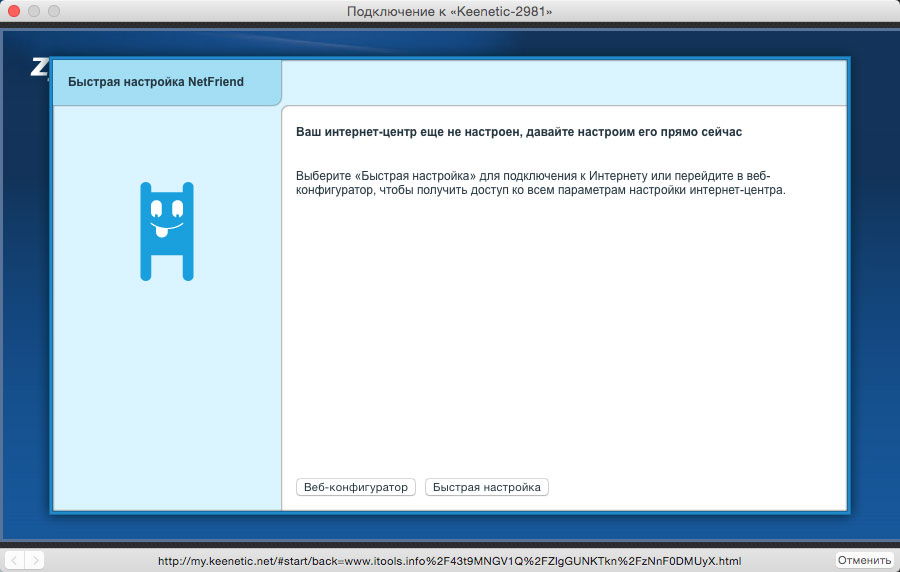
- З'явиться вікно для введення MAC -адреси: введіть його, якщо постачальник використовує прив'язку відповідно до цього параметра, якщо ні, то позначте відповідну точку.
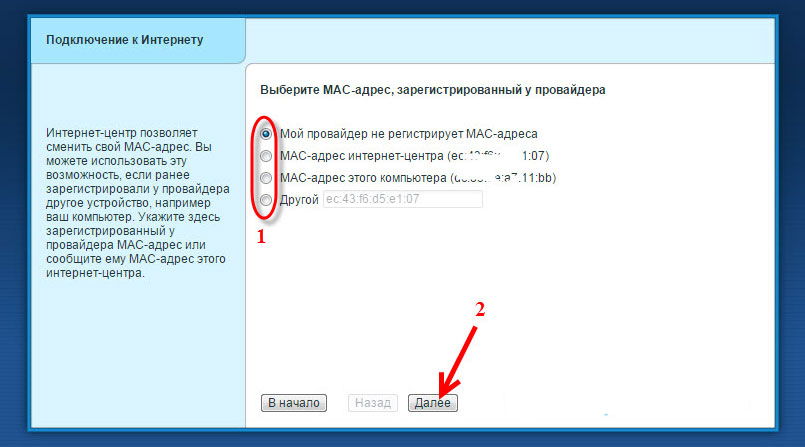
- Далі ми визначаємо, як отримується IP -адреса. Виберіть автоматичний параметр, але якщо постачальник послуг надає статичний IP, то слід зазначити, що він повинен зазначити лінію та введіть дані параметрів. Окрім адреси, вам знадобиться шлюз та маска підмережі - все це в договорі.
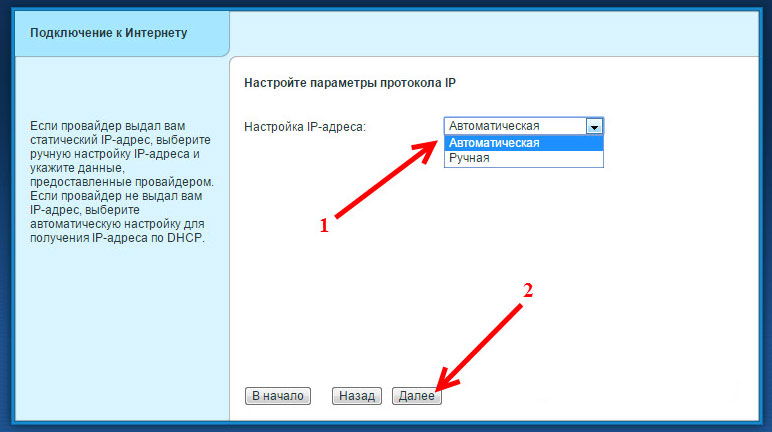
- Якщо ви використовуєте Інтернет, такі як PPTP, PPPOE, L2TP, тоді введіть користувача (вхід та пароль) з договору.
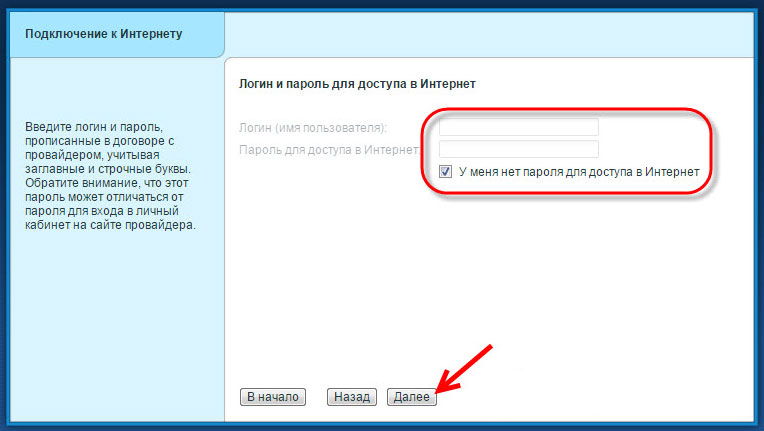
- На закінчення виберіть тип протоколу з'єднання.
В майбутньому, якщо вам потрібно змінити налаштування, тоді використовуйте Інтернет -меню, де вам потрібно вибрати вкладку З'єднання, тут ви побачите активне з'єднання, в якому ви можете змінити дані.
У формі, що з’являється, ви можете відрегулювати параметри:
- Вибір IP -адрес та його типу - статичний або динамічний.
- Ви також можете вказати фільтрацію за допомогою MAC -адреси, якщо потрібно, щоб встановити з'єднання.
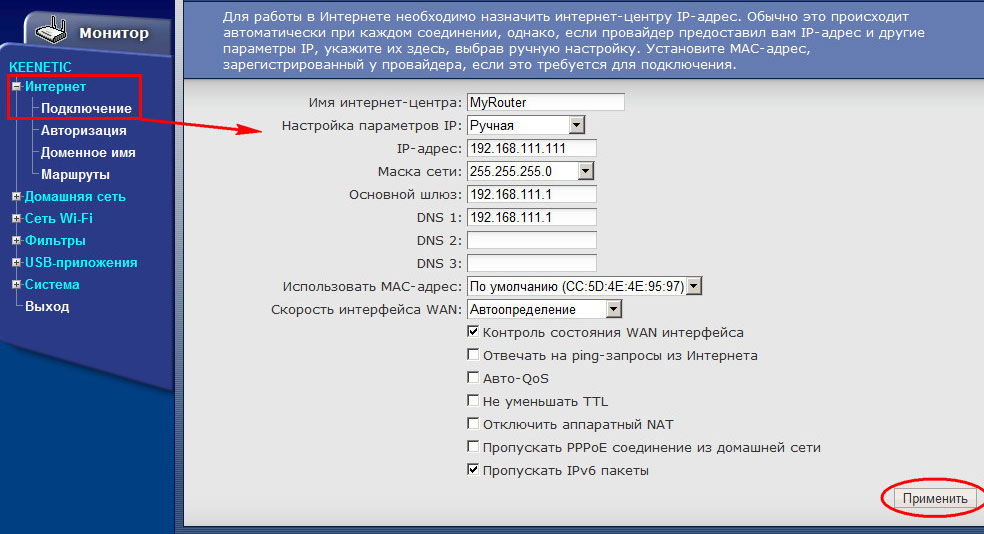
Далі перейдіть на вкладку "Авторизація" цього розділу, де містяться параметри:
- Авторизація в мережі за протоколом 802.1x (Примітка, якщо цей метод доступу використовується вашим постачальником послуг).
- Протокол зв'язку. У цьому вікні вводяться додаткові дані - адреса сервера, ім'я та пароль користувача, розмір MTU (рекомендоване значення становить 1400 байт).
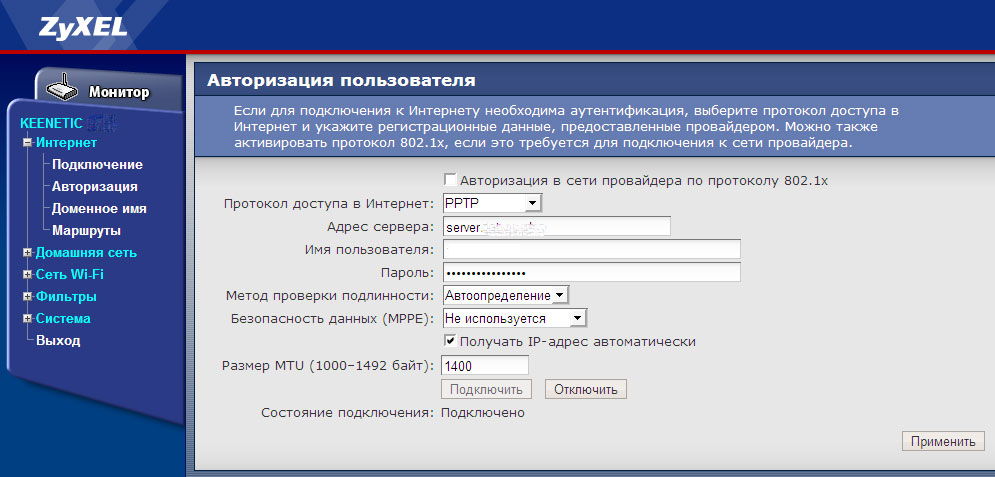
Встановлення 4G -з'єднання виконується наступним чином:
- Виберіть розділ меню додатків USB, вкладку 3G/4G.
- Активуйте використання USB -модему.
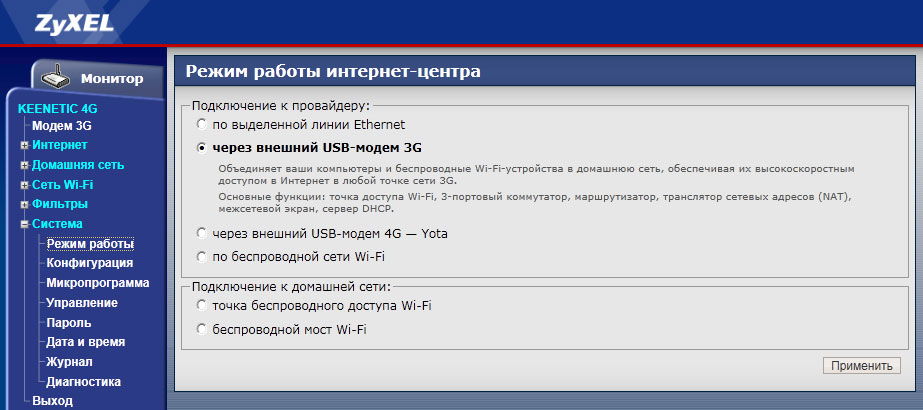
- Вкажіть детальну інформацію: ваше місцезнаходження, ім'я постачальника.
- Заповніть поля "APN Service", "PIN -код", "Номер набору" - їх значення позначаються постачальником послуг.
- Введіть ім’я користувача та пароль, назву моделі маршрутизатора - у нашому випадку, Zyxel Keenetic 4G.
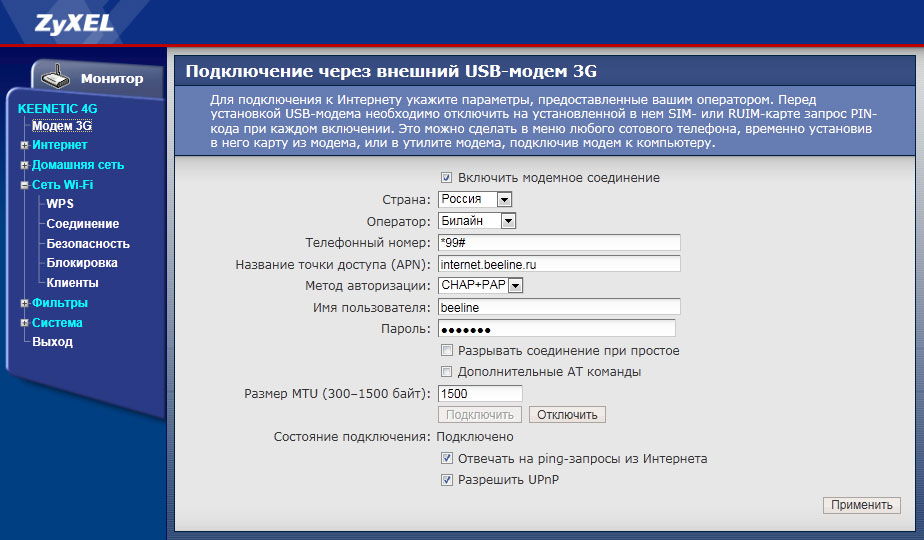
Встановлення Wi-Fi
Щоб встановити бездротові налаштування, перейдіть в Інтернет-меню, виберіть вкладку Wi-Fi та виконайте наступні дії:
- Активуйте роботу модуля.
- Придумайте назву мережі та створіть пароль.
- Канал Виберіть машину, збережіть зміни.
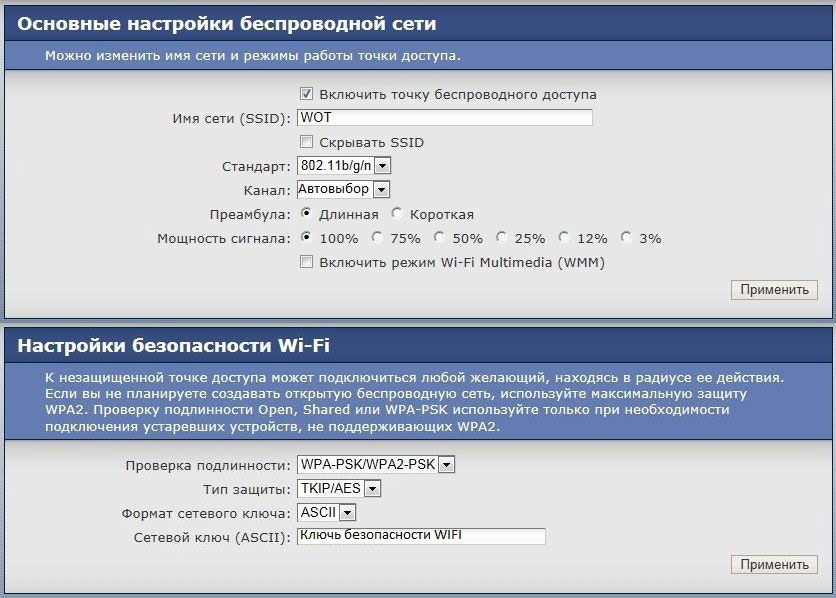
Заміна або оновлення
Перш ніж змінити прошивку, завантажте її з Інтернету, надзвичайно бажано зробити це на офіційному веб -сайті виробника. Завантаживши файл, перейдіть до інтерфейсу налаштувань маршрутизатора та керуйте наступними інструкціями:
- Відкрийте систему меню, конфігурація рядка.
- У таблиці виберіть файл прошивки, у вікні управління файлами ви вказуєте шлях до нової прошивки.
- Клацніть на "замінити", зачекайте повного кінця встановлення нової прошивки.
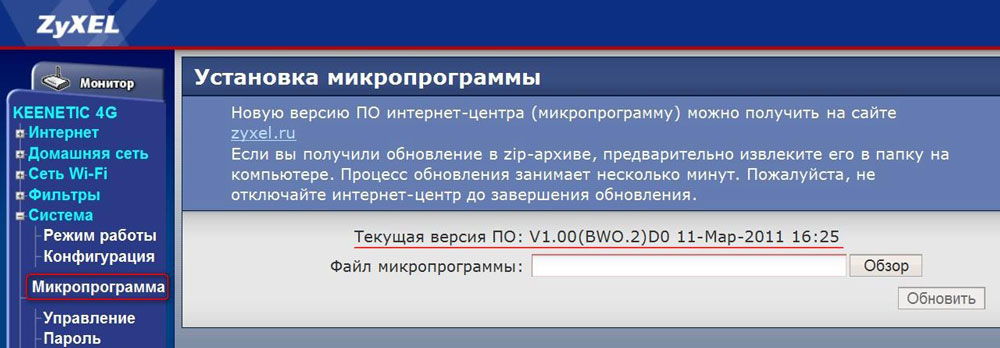
Як бачите, Zyxel Keenetic 4G пропонує хороші параметри, привабливий дизайн з пристойною якістю та доступною ціною. Крім того, маршрутизатор легко налаштувати - для швидкої установки є спрощена програма, у тому ж вікні параметра ви можете детальніше конфігурація з'єднання або завантажувати нову прошивку (це робиться легко та швидко).
Загалом, маршрутизатор практичний, зручний для використання, що робить його гідним конкурентом на ринку такого обладнання.

